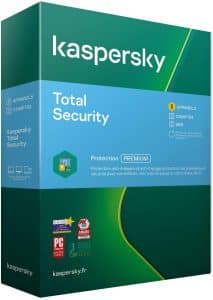1. Mettre à jour son système d'exploitation
Le système d’exploitation permet à l’ordinateur de démarrer et assurer également le fonctionnement général de l’ordinateur. Il est très important de le mettre à jour régulièrement pour corriger les failles de sécurité, afin de le rendre plus résistant aux attaques des virus.
Les étapes pour configurer la mise à jour sur Windows Update :
- Cliquez sur le menu Démarrer
- Cliquez sur Paramètres
- Cliquez sur Mise à jour et sécurité
- Cliquez sur Options avancées
- Choisissez le mode d’installation des mises à jour (mode automatique par défaut)
Les étapes pour configurer la mise à jour sur macOs :
- Dans le menu Pomme situé dans l’angle de l’écran, choisissez Préférences Système
- Cliquez sur Mise à jour de logiciels
- Cliquez sur Mettre à jour ou sur Mettre à niveau maintenant
2. Mettre à jour son navigateur Web
Mettre à jour Firefox
Firefox se met à jour automatiquement. Vous pouvez rechercher s’il existe une mise à jour, et la télécharger, elle sera installée au redémarrage de Firefox.
- Sur votre ordinateur, ouvrez Firefox
- Cliquez sur le bouton de menu
, sur Aide et sélectionnez À propos de Firefox
- La fenêtre À propos de Mozilla Firefox s’ouvre. Firefox vérifie la présence d’une mise à jour et, s’il y en a une, la télécharge automatiquement par défaut.
- Quand le téléchargement est terminé, cliquez sur Redémarrer pour mettre à jour Firefox
Mettre à jour Chrome
- Sur votre ordinateur, ouvrez Chrome.
- En haut à droite, cliquez sur
- Cliquez sur Mettre à jour Google Chrome. Si vous ne voyez pas ce bouton, cela signifie que vous disposez de la dernière version.
- Cliquez sur Relancer
Mettre à jour Microsoft Edge
Dans le navigateur, allez à Paramètres et plus encore puis Aide et les commentaires > à propos de Microsoft Edge.
- Si la page À mon sujet indique que Microsoft Edge est à jour., vous n’avez rien à faire.
- Si la page À mon sujet indique qu’une mise à jour est disponible. Sélectionnez Télécharger et installer pour continuer. Microsoft Edge télécharge la mise à jour et l’applique lors du prochain redémarrage de Microsoft Edge. (Notez que si vous êtes sur un réseau cellulaire, le téléchargement de la mise à jour peut prendre des frais.)
- Si la page À propos de indique Pour terminer la mise à jour, redémarrez Microsoft Edge, sélectionnez Redémarrer. La mise à jour est déjà téléchargée et il vous suffit de redémarrer le navigateur pour l’appliquer.
Mettre à jour Safari
Le navigateur web Safari est intégré et mis à jour sur les ordinateurs Mac en même temps que le système macOS. Concernant les PC, les mises à jour de Safari ne sont plus disponibles.
- Ouvrez l’App Store en cliquant sur le menu Pomme en haut à gauche de l’écran
- Cliquez sur Mises à jour dans la colonne de gauche
- Cliquez sur Tout mettre à jour en haut à droite
3. Mettre en place une solution antivirus efficace
Nous vous recommandons fortement d’installer un antivirus, c’est une bonne pratique à avoir pour augmenter la sécurité sur votre ordinateur. Il permet de détecter, neutraliser et éradiquer n’importe quels logiciels malveillants qui souhaitent infiltrer un système informatique. Si vous ne protégez pas votre ordinateur, il a deux fois plus de risque de se faire attaquer et infecter par un virus.
Nous vous conseillons l’une de ces 3 options :
3 ASTUCES :
- Nous préconisons de faire régulièrement une sauvegarde de vos fichiers sur un support externe comme un disque dur ou bien sur un cloud comme Dropbox ou Google Drive.
- Mettre en place le HTTPS (petit cadenas visible en haut à gauche de l’url de votre site) sur votre site internet pour sécuriser les données de vos clients. Cette option joue également sur le référencement naturel. Elle est à prendre qu’une seule fois : https://www.cmonsite.fr/commande.php?id=16
- Utiliser un mot de passe unique et compliqué sur chaque site internet pour réduire les risques de piratage.